כיצד להתקין בקלות את אובונטו כאתחול כפול באמצעות Windows באמצעות Wubi
לינוקס אובונטו קוד פתוח תוכנה חופשית / / March 19, 2020

רוב המשתמשים שם בחוץ כבר מריצים את חלונות, אבל אם תרצה לנסות מערכת הפעלה חלופית; אובונטו היא גרסה חופשית וקלה לשימוש של לינוקס. אתמול אנחנו שאלו הקוראים הגרוביים מה שמנע ממך לנסות את אובונטו, ורבים אמרו שזה בגלל "אני לא יודע להתקין אותו בבטחה במחשב שלי."ובכן, אל תסתכל רחוק יותר! עם ווובי, התקנת אובונטו כל כך קלה שאפילו סבתא של בן דודי השני שהוסרה פעמיים הבינה איך לעשות זאת, וזה אומר המון! בנימה רצינית, רוב ההתקנה היא אוטומטית, והמדריך שלנו להלן יצמצם כל בלבול, אם זה אפילו אפשרי...
ווובי (מתקין אובונטו מבוסס חלונות) היא תוכנית בחינם עם קוד פתוח שתגדיר אוטומטית את אובונטו כתמונת דיסק במחשב שלך. המשמעות היא שתוכל להתקין את אובונטו במחשבך, אך להזיז או להסיר אותה בקלות אם תצטרך לעשות זאת. ואל תדאג, כשאתה מתקין ubunutu באמצעות Wubi, אתה יכול לעבור קדימה ואחורה אל Windows (XP, Vista או 7) בלי שום בעיה בכלל. בהשוואה למתקן מסורתי של אובונטו, הוא דומה יחסית, והכניסות היחידות של Wubi הן היעדר מצב שינה ומעט ביצועים. עם זאת, אם אתה מגלה שאתה ממש אוהב את אובונטו, אתה תמיד יכול לעבור להתקנה ייעודית במקום.
מוכנים לנסות לאובונטו? בואו נתחיל!
שלב 1
הורד הווובי מתקין אובונטו והפעל אותו.
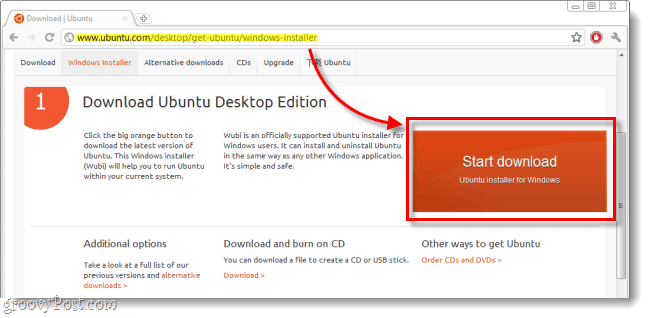
שלב 2
לרוב תוכלו להשאיר את כל האפשרויות ב- Wubi (מתקין אובונטו) כברירת מחדל. אבל, אתה כן צריך להיכנס א שם משתמש ו סיסמה. הקלד את הסיסמה שלך שניהם תיבות סיסמא כדי לאשר שאין לך שגיאות כתיב. לאחר סיום, לחץ עללהתקין.
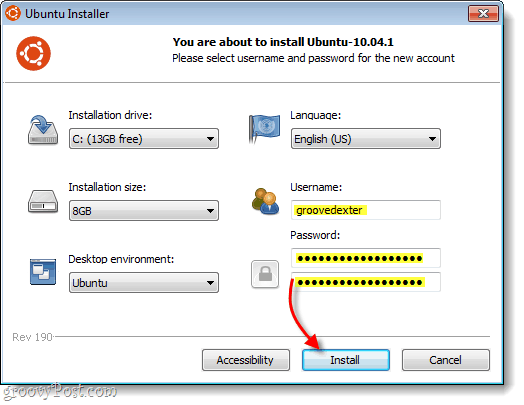
שלב 3
חכה רגע… בשלב זה אתה די עושה טייס אוטומטי, מכיוון שיש רק כמה חלונות הדורשים אינטראקציה שלך. Wubi תוריד מהשרת את ה- Linux build האחרון. כמה זמן זה תלוי בחיבור האינטרנט שלך, שהוא בין 5 דקות לשעתיים. גודל הקובץ הוא 693MB.
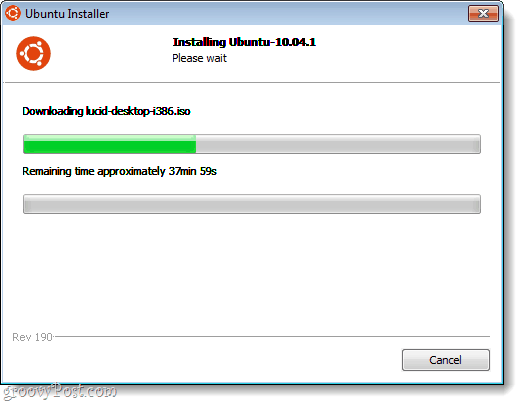
ההורדה הושלמה. טעינת אתחול הושלמה.סיימנו באמצע הדרך ...
שלב 4
הפעל מחדש את המחשב. אתה יכול להשתמש ב- הפעל מחדש עכשיו אפשרות לעשות זאת.
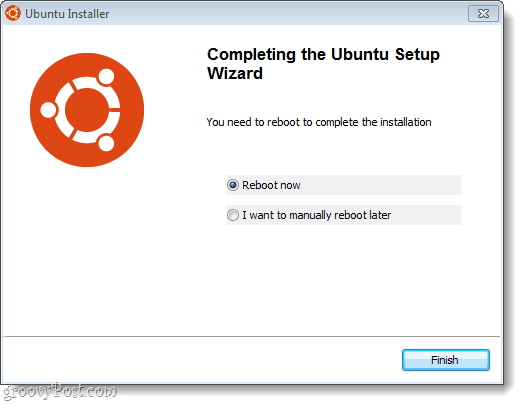
שלב 5
בזמן שהמחשב שלך מתחיל תראה מסך שנקרא מנהל האתחול של Windows.
להשתמש ה חץ למטה מפתח ל בחר אובונטו ואז ללחוץלהיכנס.*
תיהיה בנוח עם לראות את המסך הזה, מכיוון שמעכשיו תראה אותו בכל פעם שאתה מאתחל את המחשב שלך. מנהל האתחול של Windows קיים מאז שנות התשעים, והוא תמיד שימש לטיפול בהתקנות מחשב של מערכת הפעלה כפולה (מערכות חלונות בכל מקרה ...).
*הפוך את זה למהיר: Windows Boot Manager יתחיל אוטומטית בבחירת ברירת המחדל (Windows) תוך 10 שניות, אלא אם כן תתערב.
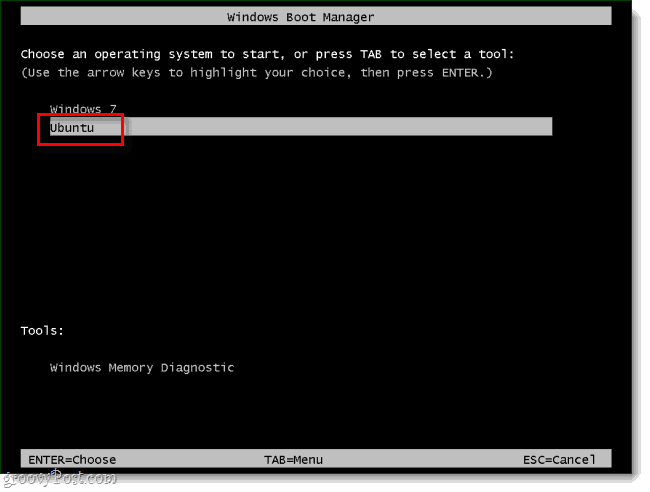
שלב 6
עוד המתנה... בדיוק כמו שלב 3, אנו שוב עם טייס אוטומטי עד לסיום ההתקנה.
אל תלחץ על שום דבר כשאתה רואה את המסכים האלה אלא אם אתה יודע מה אתה עושה.
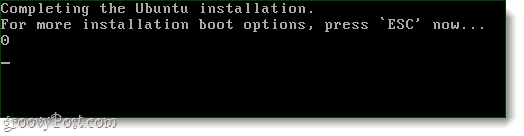
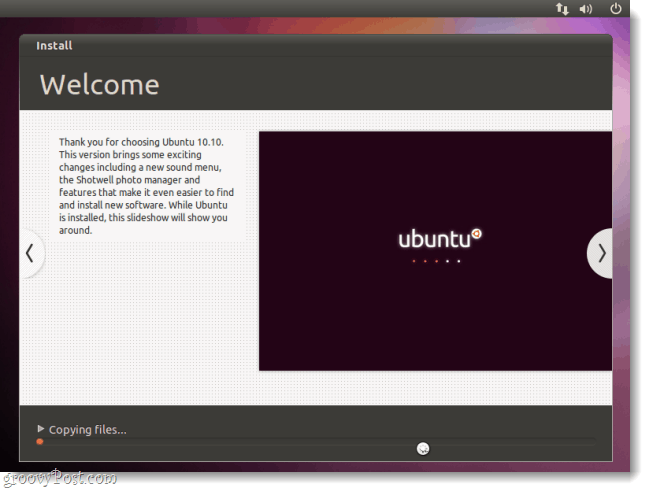
לאחר השלמת ההתקנה, אובונטו תפעיל מחדש את המחשב באופן אוטומטי.
שלב 7
בזמן שהמחשב מאתחל, בחראובונטו ממסך מנהל האתחול של Windows. בדיוק כמו שעשינו בעבר.
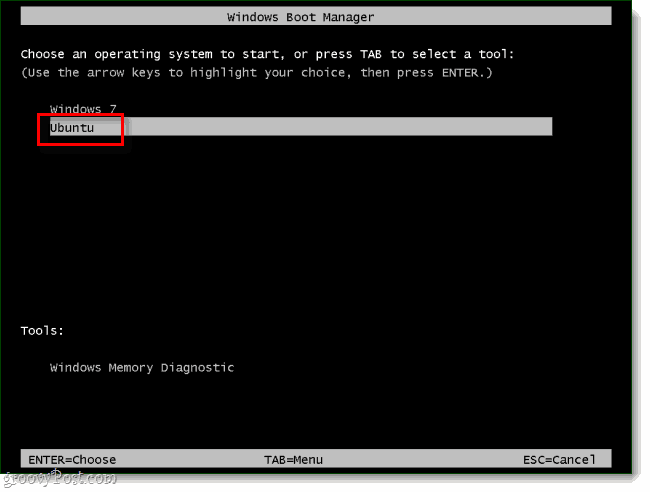
שלב 8
הפעם תראה מנהל אתחול נוסף בשם Grub. סתם בחראובונטו, לינוקס (בלהבלהגנרית ו ללחוץלהיכנס.
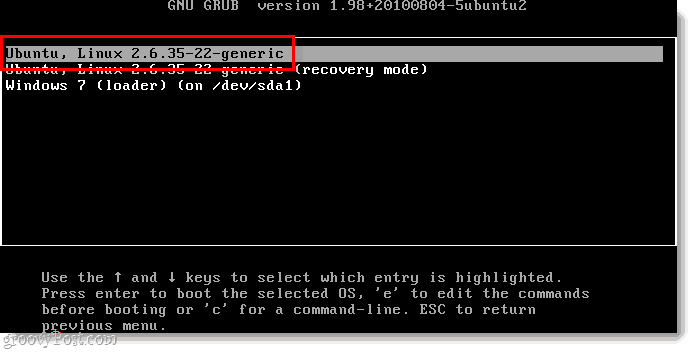
שלב 9
אובונטו מותקנת כעת! קדימה והתחבר באמצעות האישורים שהגדרת בשלב 2.
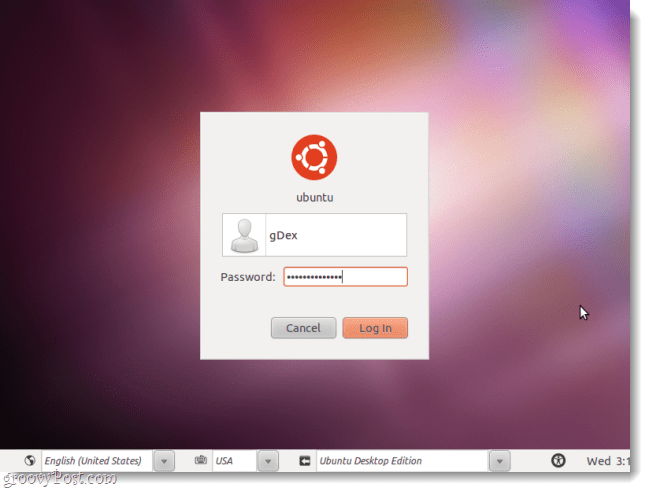
שלב 10
עדכון! עדכון! עדכון! אחד הדברים החשובים ביותר שאפשר לעשות עם אובונטו לפני השימוש בו הוא התקנת עדכוני אבטחה חשובים ומערכת. כדי לעשות זאת לחץ על ה מנהל עדכונים בפינה השמאלית התחתונה של המסך ואז לחץ על להתקין.
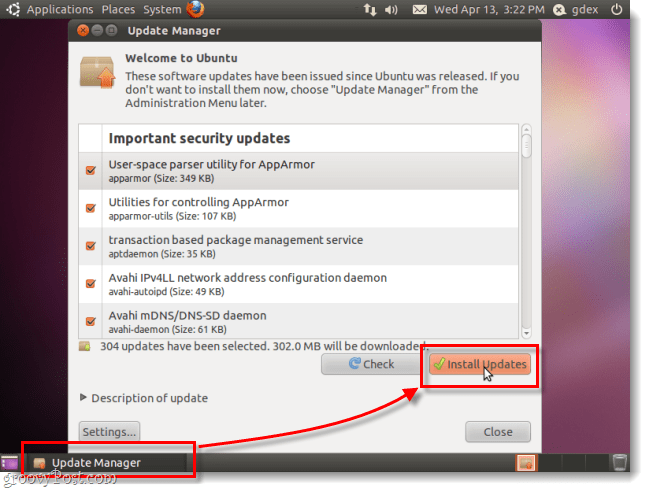
ייתכן שתראה לאמת חלון מופיע, פשוט סוג באותה סיסמה שבה אתה משתמש כדי להתחבר לאובונטו, אם כן לחץ על ה בצבע סלמוןלאמת כפתור.
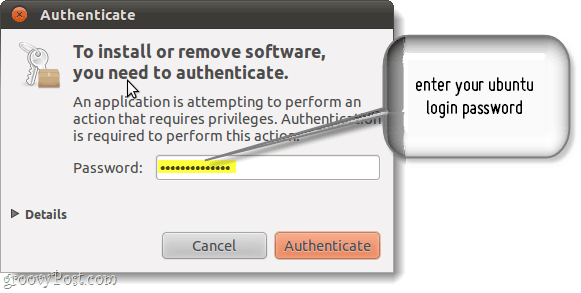
בוצע!
לאחר סיום העדכון, סיימת! עכשיו אתה יכול לעבור בקלות קדימה ואחורה בין Windows לאובונטו מבלי שתצטרך לוותר על אחד מהם. בנוסף, אם אי פעם תרצה להסיר את אובונטו כל שעליך לעשות הוא רוץ שוב ווובי. זו - עד כה - הדרך הקלה ביותר שראיתי אי פעם להעלות את אובונטו לפעול במחשב שלך.

